Jak spárovat ovladače třetích stran s vaším televizním přístrojem a Fire Fire TV

Amazon nabízí ovladač Bluetooth, který se spojí s jejich jednotkami Fire TV a Fire TV Stick, ale pokud nejste fanoušek vyloupení 40 dolarů pro správce (zvláště pokud už máte nějaké herní ovladače kolem), nemusíte. Přečtěte si, jak vám ukážeme, jak propojit jak drátové, bezdrátové, tak Bluetooth ovladače třetích stran.
Proč to chci dělat?
Čtyřicet dolarů pro herní řadič pro streaming media box / stick je trochu strmý, zvláště pokud si nejste jisti, jestli jste dokonce připraveni se obrátit na Fire TV / Fire TV Stick do herního stroje.
Mobilní hry na televizoru jsou stále v dětství (a ve většině případů nejnovější novinky v nejlepším případě, pokud se omezujete na hraní současných generací her pro Android, které byly přeneseny na platformu, kterou používáte, na rozdíl od emulování starších her). Sotva vás obviňujeme, pokud nechcete, abyste potopili spoustu peněz na nákup regulátorů značky Amazon, když můžete buď znovu použít ovladače, které již máte, nebo zakoupit regulátory, které můžete snadno přesunout do jiného systému, pokud nejste příliš milovníci s hrou v Fire TV.
Zatímco obvykle popisujeme to, co potřebujete pro tutoriál první věc v tutoriálu, seznam materiálů se liší podle toho, jaký druh regulátoru (ů) spojíte se zařízením. Jako takový přecházíme na to, co potřebujete v každé sekci.
Také, pokud jste zde, abyste spárovali řadič s vaší Fire TV Stick, měli byste skočit do poslední části zaměřené na ovladače Bluetooth jako nedostatek Port USB na přístroji Fire TV Stick zabraňuje uživatelům používat libovolné řešení, kromě řešení založených na technologii Bluetooth. Opět nelze zdůraznit, že pomocí Fire TV Stick nelze párovat bezdrátové nebo bezdrátové (2,4 GHz) řadiče; můžete spárovat pouze řadiče Bluetooth.
Kabelové ovladače
Ačkoli je port USB na Fire TV bohužel v současné době hobbled (není to například podpora montáže USB média), je stále užitečné pro účely z tohoto návodu, jak můžete připojit USB vstupní periférie včetně herních ovladačů
SOUVISEJÍCÍ: Jak vybrat perfektní USB Hub pro vaše potřeby
Přímo z krabice Fire TV podporuje celou řadu kabelových řadičů včetně oficiálního řadiče Xbox 360 a Logitech F310 a řady dalších řadičů Logitech, jako jsou F510 a Dual Action (již v aktivní výrobě, ale mnoho lidí je vlastní a jsou široce dostupné). Ačkoli nemůžete spárovat bezdrátové ovladače PlayStation 3 bez zakořenění vašeho zařízení, Fire TV obsahuje klíčenku pro ovladač PlayStation 3; i když jsme neměli ruční ovladač PlayStation 3 od třetí strany, abychom jej otestovali, máme tendenci si myslet, že by to fungovalo vzhledem k přítomnosti souboru keymap ovladače.
Chcete-li použít kabelový USB řadič, můžete jednoduše zapojit ovladač do portu USB na zadní straně televizoru Fire. K dispozici jsou také více řídicí jednotky s rozbočovačem USB. nejen že jsme mohli připojit více než jeden kabelový regulátor Xbox 360 tímto způsobem, ale podpora 360 řadičů je natolik pokročilá, že správné číslo hráče bylo dokonce osvětleno na každém regulátoru.
I když regulátor nefunguje dobře pro navigaci v nabídkách Fire TV jsme ještě doporučili vyzkoušet si s některými hrami před tím, než se vzdáte kontroleru (zvláště pokud hry / emulátory, které používáte, umožňují přepsání klíčů)
Bezdrátové ovladače
In Kromě podpory bezdrátových ovladačů přímo přes USB, Amazon Fire TV také podporuje bezdrátové ovladače přes dongle (stejně jako dongle Xbox 360 jsme použili v tomto tutoriálu). Použití metody wireless-to-dongle funguje pro ovládací prvky Xbox 360 a Wii U Pro
SOUVISEJÍCÍ: Jak připojit bezdrátový ovladač Xbox 360 k počítači
Chcete-li využít konektivitu, budete potřebovat vhodný klíč pro každou normu řadiče, jako je tento přijímač Windows Xbox 360 nebo tento přijímač Wii U Pro. Připojte dongle do portu USB televizoru Amazon Fire, stiskněte tlačítko synchronizace na dálkovém ovladači a tlačítko pro synchronizaci bezdrátových ovladačů a podnikáte.
Přestože jsme neměli žádné potíže s párováním bezdrátových radioregulátorů Xbox 360 přímo na Fire TV, někteří uživatelé hlásili, že potřebují připojit klíč k počítači a nejdříve je spárovat s řadicemi, než je přehrají na Fire TV. Stejně jako u drátových ovladačů 360 je plná podpora, včetně osvětlení správného čísla přehrávače.
Řadiče Bluetooth
Pokud máte Fire TV Stick, je to jediný způsob, jak přidat do svého zařízení ovladač. Chcete-li demonstrovat kroky, použijeme ovladač Bluetooth, který byl dodán s dříve přezkoumanou microconsole Ouya, ale můžete použít jen jakýkoli obecný řadič Bluetooth. Pokud již máte ovladač, doporučujeme vám jej spárovat a zjistit, jak funguje, než si koupíte nový (nebo se pokoušíte o jakékoliv aktualizace firmwaru, pokud je k dispozici).
Nyko vydává verzi svého PlayPad Pro pro Amazon Fire TV (a Fire TV Stick), který běží 20 dolarů a pracuje přímo z krabice se systémem Fire TV. Alternativně (a vzhledem k tomu, že v současné době je po dobu několika měsíců objednána speciálně pro Fire TV podložku), můžete si koupit levnější zařízení Playpad Pro pro Android ($ 17) a bleskovat s bezplatnou firmwarovou aktualizací.
Ovladač Playstation Dualshock 4 funguje (a tlačítko domácího Playstation ve středu ovladače funguje dokonce i jako domovské tlačítko Fire TV). Někteří uživatelé však vykazují liché mapování klíčů, které lze opravit pouze tehdy, pokud máte kořenovou jednotku, kde můžete nainstalovat nové klíče. Používáte-li řadič s hrami, které umožňují přemísťování v hře, není to problém.
Na rozdíl od jednoduchosti konektoru a přehrávání kabelových řadičů (a možností připojení a synchronizace bezdrátových řadičů) Řadiče Bluetooth musí být správně synchronizovány s Fire TV nebo Fire TV Stick. Podívejme se na proces párování; kroky jsou shodné jak pro Fire TV, tak pro Fire TV Stick.
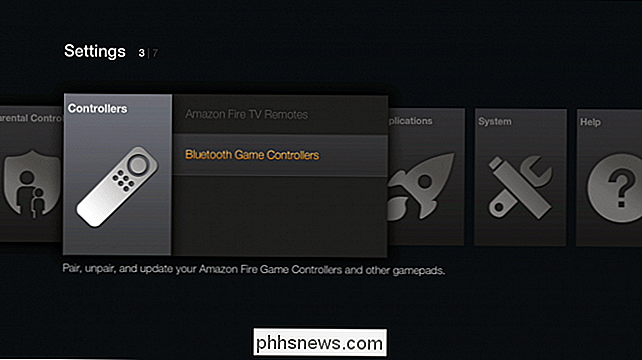
Přejděte do zařízení do nabídky Settings (poslední položka v hlavním navigačním seznamu na levé straně, kterou vidíte při spuštění přístroje). Vyberte nabídku nastavení a přejděte doprava, dokud se nedostanete k části "Řadiče", jak je vidět na snímku obrazovky výše. Zvolte položku a vyberte možnost "Řadiče herní konzole Bluetooth."
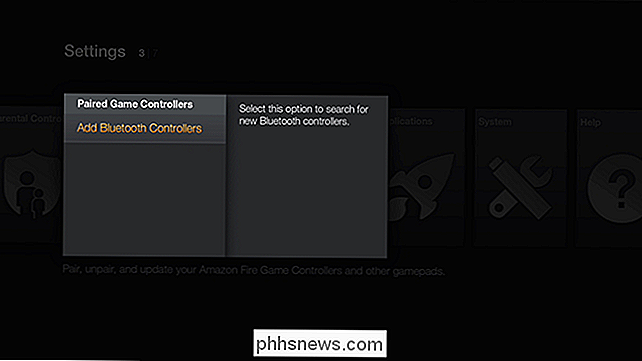
V následující nabídce vyberte položku "Přidat řídící jednotky Bluetooth".
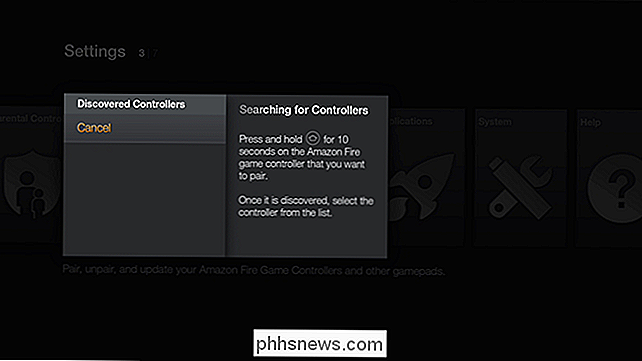
V tomto okamžiku zařízení aktivně vyhledává dostupná zařízení Bluetooth. Stiskněte a podržte párování na ovladači Bluetooth a počkejte, až se ovladač synchronizuje s vaším přístrojem.
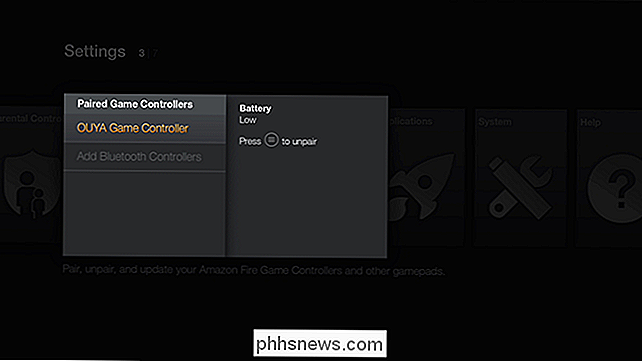
Obvykle bude kontrolér obecně identifikován jako "Gamepad", když začne synchronizace, ale za předpokladu, že regulátor dodá název , uveďte konkrétnější jméno, jak je vidět na snímku nahoře, kde byl náš správce správně označen jako "OUYA herní řadič".
V tomto okamžiku byste měli jít dobře, pokud máte známý kompatibilní řadič, jako je OUYA DualShock 4, jinak je čas převzít regulátor pro otáčení a otestovat funkce. Nezapomeňte, že v některých hrách (a většině emulátorů) můžete pracovat bezchybně pro daný systém hry nebo emulátoru i v případě, že se správně pracuje s nesprávným ovládáním výchozího menu v Fire TV.
Další tipy pro čtení a odstraňování problémů doporučujeme zkontrolovat obecné diskuzní desky Fire TV u vývojářů XDA s důrazem na tuto kompatibilitu s ovladačem

Jak bezpečně vyprázdnit koši v OS X
OS X má pověst za to, že je bezpečná. Je to, a vzhledem k tomu, že nabízí spoustu možností, jak bezpečně odstranit soubory, takže je mnohem těžší, ne-li nemožné, obnovit. Bezpečné mazání souborů znamená že když vyprázdníte koš na počítači Mac, nejenže jsou soubory odstraněny z pevného disku, ale jsou přepsány náhodnými bitmi dat, které je účinně zakryjí.

3 Gmail triky ke snížení spamu a organizování e - mailu
Přestože služba Gmail je skvělá pro filtrování nevyžádané pošty, stále mám spoustu nevyžádané pošty z netradičních zdrojů spamu, jako jsou registrace na prodejnách cihel a minometů nebo přihlášky do ordinace lékařů. Obvykle se jedná o nevyžádanou poštu v tradičním smyslu, ale pokud pravidelně získáte e-maily, může to být docela nepříjemné. Většina firem má možnost odhlásit se v e-



